Avviksoversikt
Innstillinger
I avvikslisten finner du et tannhjul for innstillinger, her kan du velge hvilke kolonner du ønsker å se.
Velger du mange kolonner vil listen raskt bli uoversiktlig, vi anbefaler at du kun tar med de kolonnene du mener er viktigst.
Liste over avvik
I avvikslisten finner du en oversikt over alle avvik. Avvikene du får opp avhenger av hvilken rolle du har:
Administrator: Får opp alle avvik
Avdelingsleder: Får opp avvikene som er knyttet til din avdeling
Prosjektleder: Får opp avvik som er knyttet til prosjekt du er ansvarlig for
Ansvarlig for avvik: Får opp avvikene du er ansvarlig for
Ansvarlig for tiltak: Får opp avvikene hvor du er ansvarlig for et tiltak
Ansatt: Får opp avvikene du har registrert
I nedtrekksmenyen til venstre velger du hvilke avvik du ønsker å se:
Alle avvik: Viser alle avvik du kan se ut fra hvilken rolle du har
Mine til behandling: Viser alle avvik som du skal gjøre noe med. Enten som ansvarlig for avviket eller ansvarlig for et tiltak.
Mine registreringer: Viser avvikene du har registrert
Søkefelt og sortering
I søkefeltet til høyre kan du søke i kolonnene du har valgt å vise. Skal du f.eks. finne et avvik på en bestemt avdeling må du først sørge for at du har kolonnen Avdeling i visningen og deretter søker opp avdelingen.
Eksempel:
Du ønsker å finne avvik for avdeling Produksjon. Du søker på Produksjon og får opp alle avvik på avdelingen. Du kan også få opp andre resultat fordi et avvik har "produksjon" i sakstittelen eller et navnefelt. Da kan du velge å sortere listen ved å klikke på kolonnen Avdeling.
Status
I kolonnen for status har vi fire forskjellige ikoner som indikerer følgende:
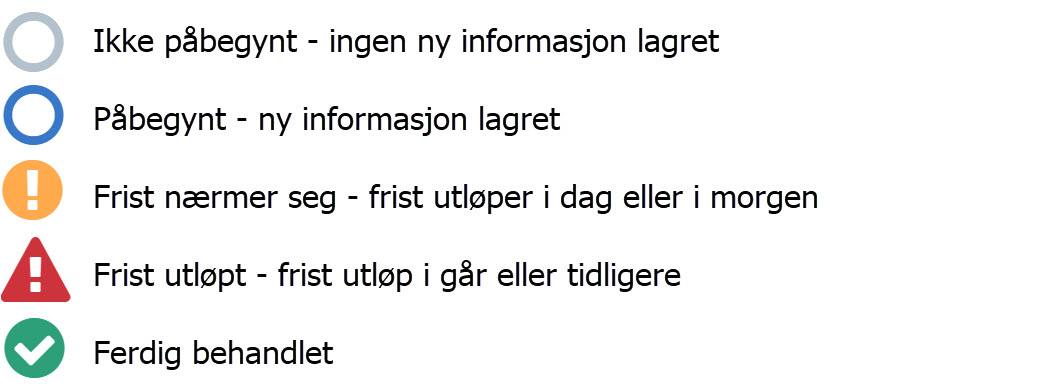
Dersom man ønsker å se hvilke avvik som har frist først kan man trykke på kolonnen som vist under:
Alvorlighetsgrad
I kolonnen for alvorlighetsgrad vil alvorlighetsgraden til avviket være skrevet og indikert med farger skrift. Er avviket et anonymt avvik vil dette også fremkomme her med en "A". Alvorlighetsgraden er satt i konfigurasjon, men kan endres senere i behandlingen.
Gjentakende avvik
Som administrator kan du se hvilke avvik som er satt til gjentakende. Oversikten viser hvor mange tilfeller det er av et avvik og siste registreringsdato. Klikker du på avviket vil du se hvilken avviksgruppe og avvikstype det er knyttet opp mot, velge om avviket skal vises eller skjules i avviksregistreringen og dato for tidligere registreringer med hvilke tiltaksom er gjort for å hindre gjentakelse. Klikker du på datoen sendes du til avviket.
Hvordan komme i gang
3. Avviksoversikt
5. Statistikk
Se også:
Er du nysgjerrig på hvordan Tidsbanken kan hjelpe din bedrift?
Ta kontakt med oss i dag for å høre hvordan vi kan hjelpe deg